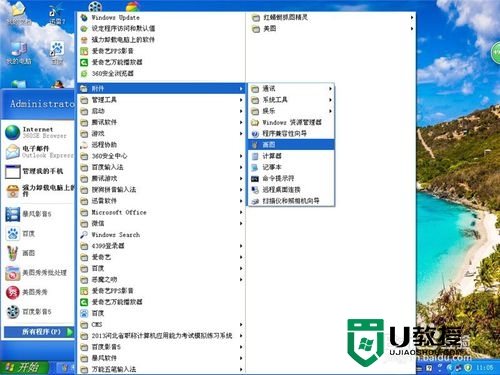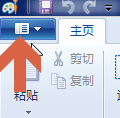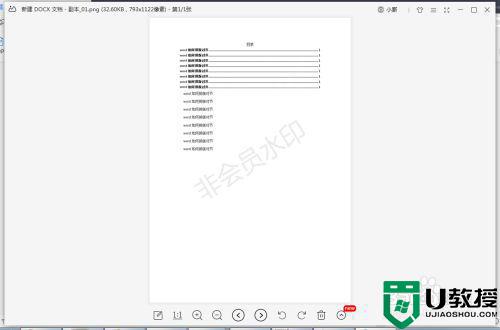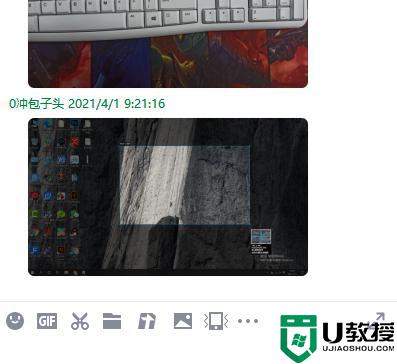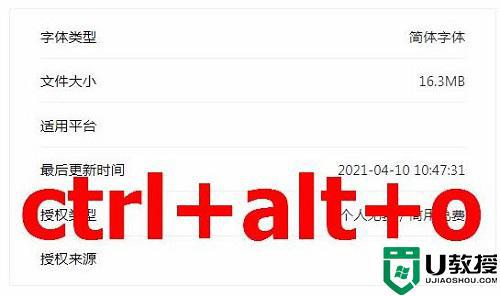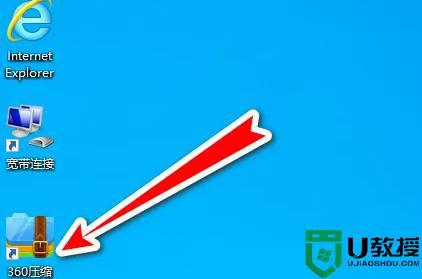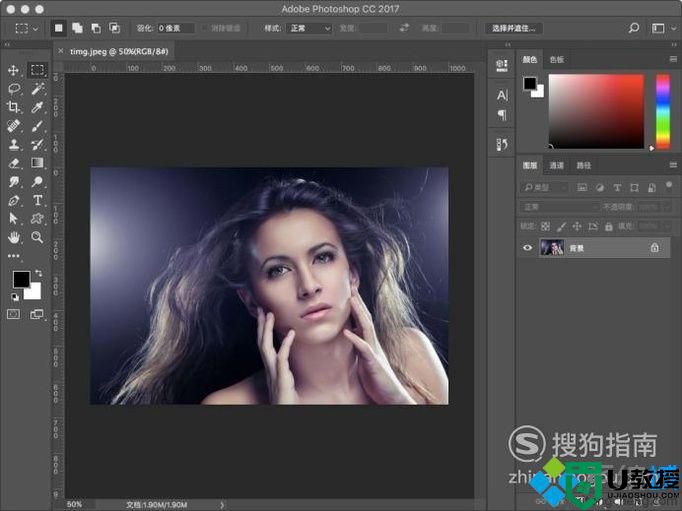xp系统下使用画图软件更改图片文字的方法
时间:2024-02-18作者:bianji
画图是windowsxp系统自带的一款图片编辑软件,可以帮助我们更好地处理各类图片。那么,windowsxp系统下该如何用画图软件更改图片文字呢?接下来,就随系统城小编一起看看具体操作方法吧!
具体如下:
1、鼠标右键单击要修改的图片,选择打开方式为“画图”。
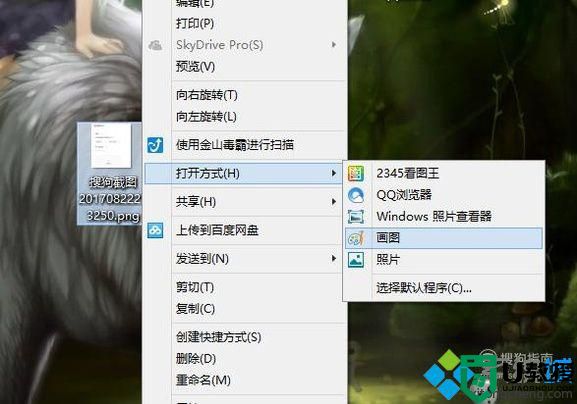
2、点击选择刷子,为了方便涂抹,“粗细”选择最粗。
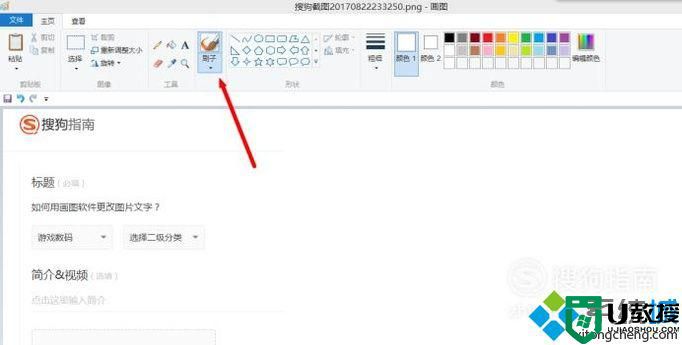
3、接着需要根据文字的背景颜色选择刷子颜色,示例比较简单是白色,如果是背景是其他颜色也需要选择相同的颜色
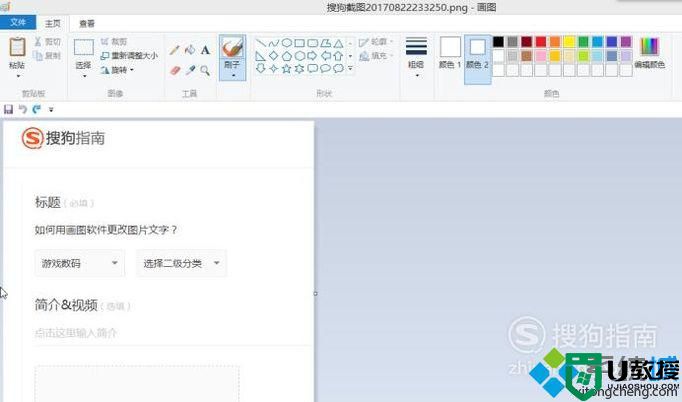
4、然后在需要修改的文字上涂抹,直到完全覆盖住需要改动的文字。
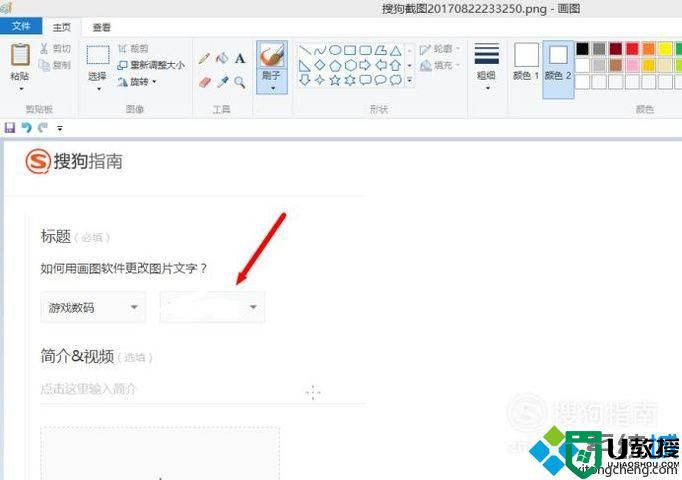
5、接下来就需要添加修改后的文字了,选择如图箭头所指的“A”按钮。
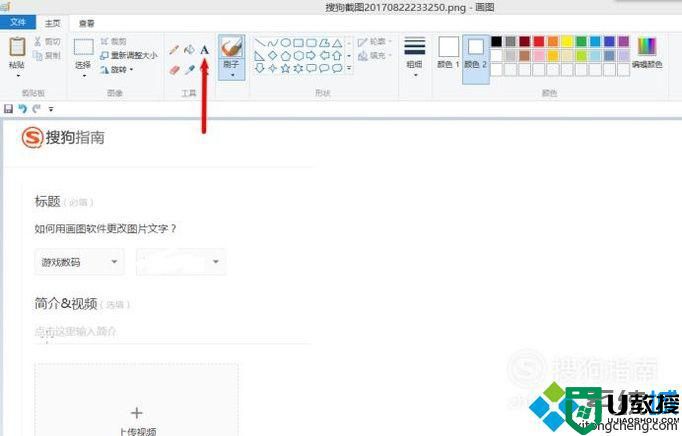
6、在需要修改的文字区域画上文本框,注意文本框尽量和修改前的重合。
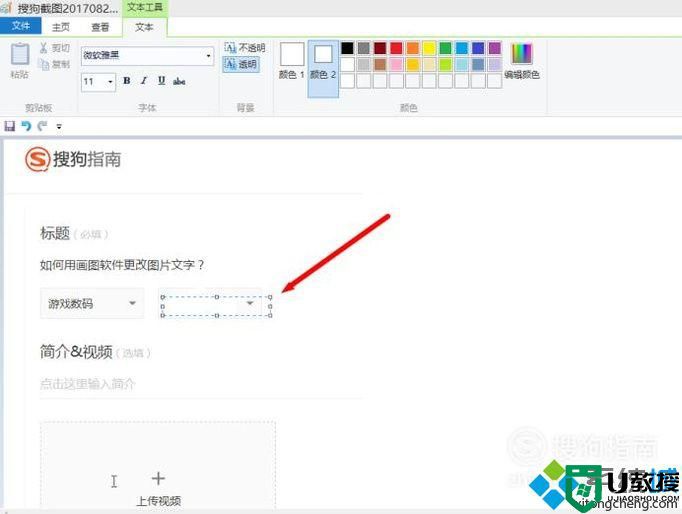
7、然后输入修改后的文字,注意要选择合适的字体、大小和颜色。
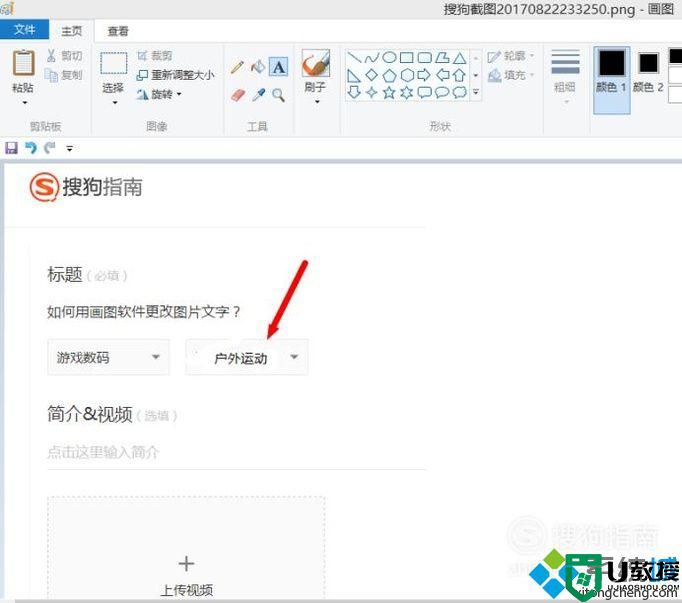
xp系统下使用画图软件更改图片文字的方法就为大家介绍到这里了。是不是非常简单呢?如果大家也有同样需求的话,不妨也动手操作看看!